
Edmund Richardson
0
5008
1522
Procházení rychleji Procházet rychleji a lépe s těmito 5 jednoduchými řešeními Procházet rychleji a lépe s těmito 5 jednoduchými řešeními jsem našel různé snadné způsoby, které mi dávají příležitost si položit ruce. Tyto metody mi umožňují procházet velmi rychle, což je pro webového pracovníka zásadní a celkově jsou efektivní. není nepolapitelný cíl ani nepotřebuje drastické změny ve vašem pracovním postupu. Přijetí několika jednoduchých nových návyků by mělo udělat trik. Jedním z nich je častější používání klávesových zkratek. Představíme vám několik, které vám pomohou dokončit různé úkoly související s prohlížečem - správa karet, vyhledávací text, otevřené webové stránky, mazání historie - rychlejší.
Uživatelé Linuxu a MacOSu, prosím ...
Pokud jste na počítačích Mac, zjistíte, že většina zde uvedených zkratek bude fungovat dobře, pokud vyměníte Ctrl klíč pro Příkaz klíč. Pokud existují nějaké výjimky, uvedeme je po cestě a poskytneme vám alternativní zkratky, kdykoli je to možné.
Pokud jste uživatelem systému Linux, zjistíte, že většina zde uvedených zkratek bude pro vás fungovat. Pro všechny, kteří tak neučiní, je nejlepší vyhledat v dokumentaci vašeho prohlížeče správné zkratky.
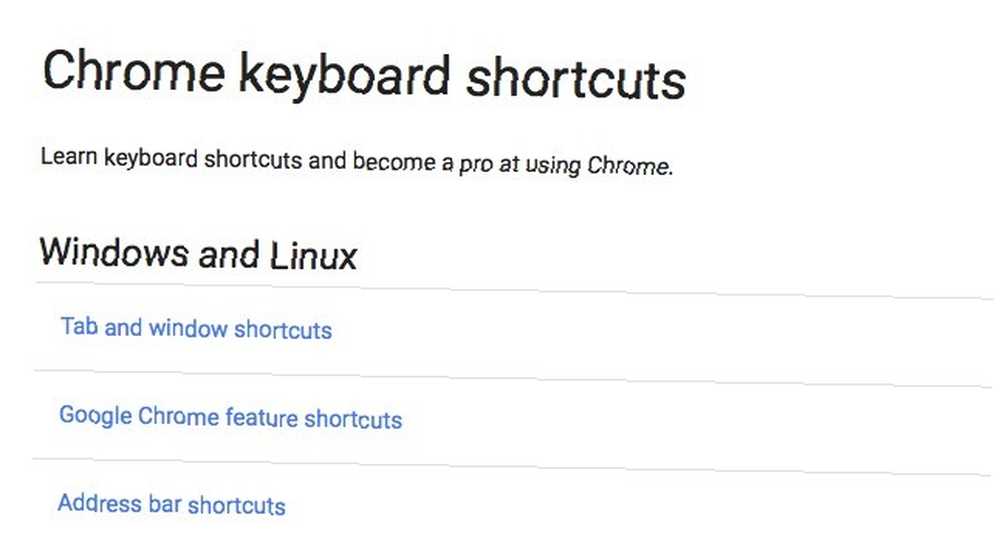
Pro správu záložek a oken
Karty jsou nejzákladnější měnou prohlížeče, takže je důležité vědět, jak zacházet s kartami Správa hlavních karet v Chromu s těmito vestavěnými funkcemi Správa hlavních karet v Chromu s těmito vestavěnými funkcemi Je čas zvládnout správu karet v Chromu. Uvidíme, co je možné, bez instalace jediné rozšíření. a rychle s nimi zacházet.
Udeřil Ctrl + T pokaždé, když chcete otevřít novou kartu a Ctrl + W zavřít existující. Úmyslně jste zavřeli kartu? Přineste to zpět Ctrl + Shift + T.
CTRL Shift T otevře kartu, kterou jste právě zavřeli. Mysl BLOWN. # gafesummit pic.twitter.com/1ixRvRbpPo
- Jen Bennett (@ jbennett1985) 10. června 2016
Sundejte ruku z myši a použijte ji Ctrl + Tab Přepnutí na další kartu a další a další. Chcete procházet záložkami dozadu? Přidat Posun klíč k mixu, tj. zásah Ctrl + Shift + Tab. U této dvojice zkratek nemusíte nahrazovat Ctrl s cmd na MacOS.
Použití Ctrl + 1 přeskočit na první kartu, tj. na kartu zcela vlevo. Klávesové zkratky Ctrl + 2, Ctrl + 3, Ctrl + 4, a tak dále se dostanete na druhou, třetí, čtvrtou kartu atd. Toto funguje pouze Ctrl + 8 tj. osmá karta.
Pokud chcete přejít na poslední kartu, použijte Ctrl + 9. Tato zkratka vás vždy přenese na první kartu vpravo, ať už máte devět otevřených karet nebo 90. Upozorňujeme, že to nefunguje v Safari a Opera, pokud nemáte alespoň devět karet, a v takovém případě se dostanete na devátou tab.
Ctrl + N otevře nové okno. Pokud chcete přejít do režimu inkognito online, tj. Pokud chcete otevřít nové okno inkognito, stiskněte Ctrl + Shift + N. Zde fungují Firefox a Microsoft Edge trochu jinak. V těchto dvou prohlížečích budete potřebovat zástupce Ctrl + Shift + P a zobrazí se nové okno inkognito, tj. okno soukromého prohlížení ve Firefoxu nebo okno prohlížení InPrivate v Edge. Mějte na paměti tyto čtyři body. 4 Věci, které byste měli mít na paměti, když jdete do režimu inkognito online Zde je několik důležitých věcí, které byste měli mít na paměti, než to uděláte příště. při procházení inkognitem.
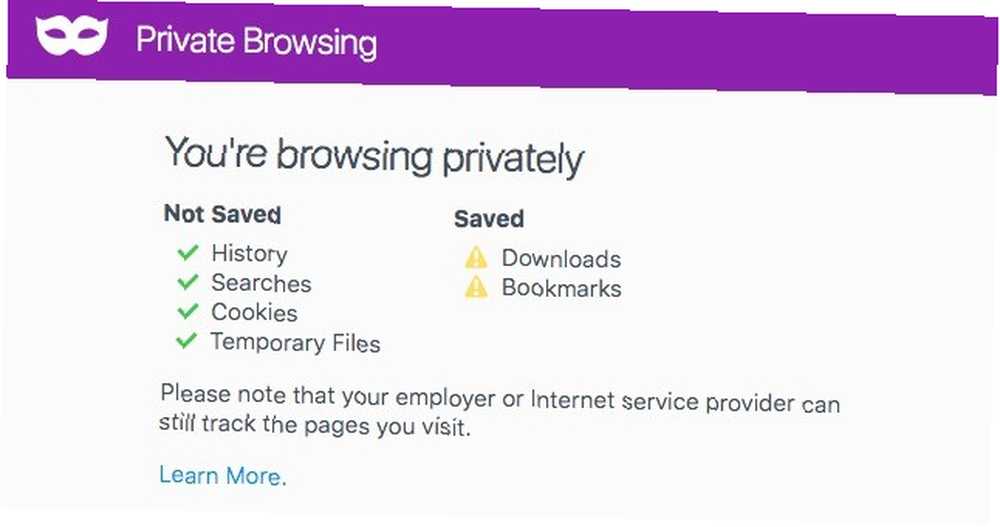
Pro navigaci na webových stránkách a webových stránkách
Pokud jste si museli zapamatovat jen jednu zkratku z této celé partie, nechte ji být ta: Ctrl + L. Přesune vás na adresní řádek a vybere jeho obsah, což znamená, že můžete začít psát klíčové slovo nebo název webu v jednom kroku pokaždé. v nějaký prohlížečů, Alt + D a F6 pracovat stejně jako Ctrl + L. Uvidíme, jestli pracují ve tvém!
Místo psaní www.makeuseof.com v adresním řádku se sem můžete dostat rychleji zadáním makeuseof a bít Ctrl + Enter. Tato zkratka připojuje www. a .com části adresy URL a načte odpovídající stránku. Rovněž, Shift + Enter a Ctrl + Shift + Enter autocomplete .net a .org URL. Zdá se, že poslední dvě zkratky fungují pouze ve Firefoxu (a nemusíte je nahrazovat) Ctrl s cmd na MacOS v tomto případě).
#Google #Chrome Tip: Přidejte adresy www a .com pomocí kláves CTRL + ENTER https://t.co/j8Xsas8DgF #EdTech
- Eric A. Silva (@ SilvaEric1) 14. června 2016
Bít Mezerník je rychlý způsob posouvání stránky dolů. Jednoduché a snadno zapamatovatelné, že? Můžete posouvat nahoru přidržením tlačítka Posun klíč, když stisknete Mezerník tj. s Shift + mezerník.
Není webová stránka načítána správně? Žádný problém. Přinutte jej znovu nabít zasažením F5 nebo Ctrl + R. Pokud chcete znovu načíst spoustu stránek, řekněme, že po opětovném připojení k internetu může být použití rozšíření rychlejší než zasažení F5 na každé stránce. Špatnou zprávou je, že neexistují žádná dobrá rozšíření, která by to dělala. Existují ty, které automaticky načítají karty v nastavených intervalech, ale mohou se ukázat jako nepříjemnější než užitečné.
Je třeba se osvěžit, nedokončené * ospalé oči * nefungovaly, věřit kávě pic.twitter.com/SdMrCjNc2X
- Adit Zhang (@ARevrider) 20. května 2016
Pokud jste uživatelem prohlížeče Chrome, máte tu výhodu, protože po jeho opětovném připojení k internetu Chrome znovu načte stránky, které se dříve nepodařilo načíst. Možná budete chtít jít na chrome: // flags a nastavit Viditelné karty pouze pro automatické načtení vlajka na Povoleno. Toto je pouze jedno ze skrytých nastavení prohlížeče Chrome. 10 Skrytá nastavení prohlížeče Chrome, kterou byste měli změnit. 10 Skrytá nastavení prohlížeče Chrome, kterou byste měli změnit. V nastavení prohlížeče Chrome je více než základní vylepšení, která jste provedli při prvním nastavení prohlížeče. Uvidíme, co to zahrnuje. měli byste se měnit.
Poznámka: F5 nefunguje na Safari a Chrome na MacOS, ale cmd + r ano.

Pokud jste skončili na webové stránce po kliknutí na řadu odkazů a chcete se vrátit o jednu stránku najednou, zkuste Backspace (odstranit na MacOS). Chcete se místo toho pohnout dopředu? Udeřil Shift + Backspace (Shift + Delete na MacOS). Pokud chcete skočit na charakteristický přímo zkuste toto: klikněte a podržte ikonu šipky doleva nalevo od adresního řádku a v rozbalovací nabídce, která se zobrazí, vyberte odkaz na stránku, na kterou chcete přejít.
Přiblížení a oddálení webové stránky je stejně snadné jako zasažení Ctrl + + (pro přiblížení) a Ctrl + - (oddálení). Udeřil Ctrl + 0 obnovíte výchozí velikost stránky.
Uložení odkazů na později? Udeřil Ctrl + D pro rychlé vyvolání dialogu záložek. Další zkratkou pro častější použití je Ctrl + P. Otevře dialogové okno Tisk. Šikovný!
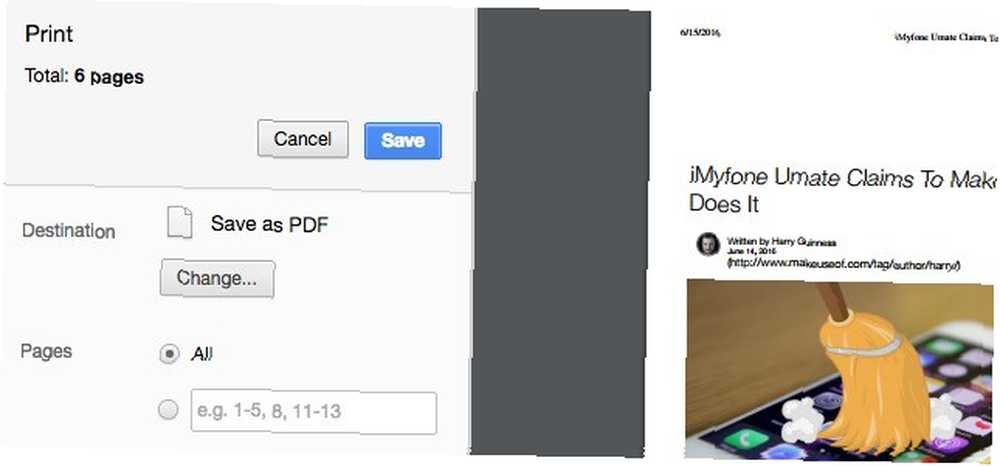
Pro vyhledávání
Pokud jste se usadili na výzkumné relaci na webu 11 Rozšířených vyhledávání do záložek, abyste se stali výkonným uživatelem Google 11 Pokročilých vyhledávání do záložek, aby se stali výkonnými uživateli Google Pomocí těchto 11 pokročilých vyhledávání a tipů pro profesionály se z vás stane skutečný uživatel moci Google. . Tím zajistíte, že na tato vyhledávání už nikdy nebudete muset vzpomenout, a přesto je budete mít vždy na dosah ruky. a hodláte zahájit vyhledávání několika klíčových slov, zkuste toto: po každém klíčovém slově, které zadáte, stiskněte Alt + Enter (nebo cmd + enter na MacOS). Tím otevřete výsledky hledání pro toto klíčové slovo na nové kartě na pozadí, což znamená, že nemusíte otevírat nové karty, abyste mohli zahájit nové vyhledávání. Pomocí tohoto triku můžete rychle otevřít několik stránek vyhledávání a poté je třídit jeden po druhém.
Rychlý způsob, jak přejít na hledanou část webové stránky, je hledání klíčových slov pomocí funkce vyhledávání na stránce v prohlížeči. Vyvolejte vyhledávací pole na jakékoli webové stránce pomocí Ctrl + F, zadejte klíčové slovo a stiskněte Vstoupit. To zdůrazňuje všechny výskyty klíčového slova na této stránce. Použití Ctrl + G nebo Vstoupit přejdete na stránku na další výsledek. Chcete-li výsledky procházet zpět, stiskněte tlačítko Ctrl + Shift + G.
Poznámka: Ctrl + F funguje na Microsoft Edge, ale Ctrl + G a Ctrl + Shift + G ne.
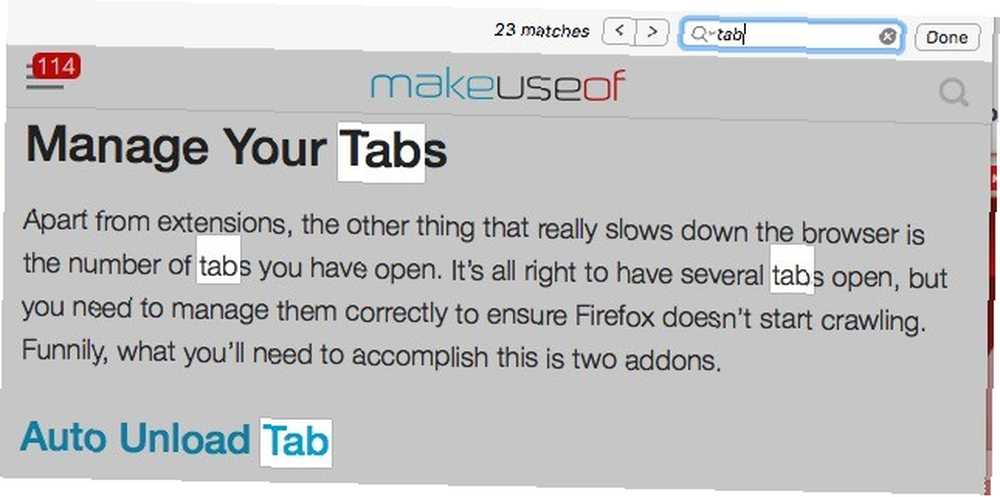
Pro další funkce prohlížeče
Chcete se rychle podívat na historii svého prohlížeče? Zde je zkratka: Ctrl + H. Ekvivalent MacOS této zkratky - cmd + h - je přiřazena k jiné funkci a budete ji také potřebovat cmd + y (Safari, Chrome) nebo cmd + shift + h (Firefox, Opera) pro zobrazení historie prohlížeče v počítači Mac.
Tuto zkratku budete také chtít mít na paměti: Ctrl + Shift + Delete. Zobrazí se dialogové okno, ze kterého můžete vymazat historii prohlížení. V opeře to však nefunguje. V systému MacOS, cmd + shift + delete funguje v prohlížeči Chrome, Firefox a Opera, ale ne v prohlížeči Safari.
Pokud hledáte stránku Stahování, stiskněte Ctrl + J. V případě prohlížeče Chrome v systému MacOS je nutné použít cmd + shift + j namísto cmd + j jak byste očekávali. Můžete také vyvolat rozbalovací nabídku Stahování v prohlížeči Safari pomocí cmd + možnost + l.
Namísto toho, aby byl panel Záložky po celou dobu otevřený, si zvykněte zobrazovat jej pouze v případě, že jej potřebujete a po zbytek času jej skryjete. Přepínání této lišty je snadné s touto zkratkou: Ctrl + Shift + B. V Operě však tato zkratka zobrazuje všechny záložky místo lišty Záložky.
Svatý svinstvo, chromové vývojářské nástroje mají klávesové zkratky. Opravdu jsem nežil dnes.
- Eli Ribble (@ EliRibble) 9. června 2016
Začněte hrstkou zástupců
Pokud jste klávesové zkratky nepoužívali dříve, než klávesové zkratky, které nepoužíváte ve svých oblíbených webových aplikacích Klávesové zkratky, které nepoužíváte ve svých oblíbených webových aplikacích Klávesové zkratky nejsou jen pro stolní aplikace: vaše oblíbené webové aplikace je také používají . Z Gmailu na Trello, od Facebooku k Twitteru, učení klávesových zkratek je nejjednodušší způsob, jak dělat vše rychleji. , dlouhý seznam, jako je tento, se může zdát ohromující. Ale hej, ty zkratky si nemusíš pamatovat najednou. Začněte s klávesovými zkratkami z jedné sekce, cvičte je po dobu jednoho týdne, až se ocitnete, že je používáte automaticky, a poté přejděte k klávesovým zkratkám v další sekci. Jak to zní??
Mimochodem, pokud chcete více nápadů, jak zrychlit pracovní postup v jakémkoli prohlížeči, projděte si tyto tipy pro univerzální prohlížeč. 6 Tipy pro univerzální prohlížeč, které pravděpodobně nepoužíváte 6 Tipy pro univerzální prohlížeč, které pravděpodobně nepoužíváte instalujete, máte několik univerzálních tipů a triků, které byste měli použít. Od klávesových zkratek po ideální nastavení zabezpečení to vše pokryje tento jediný článek. .
.











